Uživatelská příručka pro Numbers na iPadu
- Vítejte!
-
- Úvodní informace k Numbers
- Seznámení s obrázky, grafy a dalšími objekty
- Vytvoření tabulky
- Otevírání tabulek
- Zabránění nechtěným úpravám
- Přizpůsobení šablon
- Používání listů
- Odvolávání a opakování změn
- Uložení tabulky
- Vyhledání tabulky
- Smazání tabulky
- Tisk tabulky
- Změna pozadí listu
- Kopírování textu a objektů mezi aplikacemi
- Základy dotykového displeje
- Použití tužky Apple Pencil v Numbers
- Použití VoiceOveru k vytvoření tabulky
- Copyright
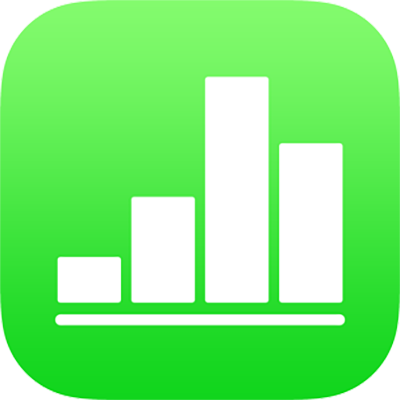
Vyhledání tabulky v Numbers na iPadu
Správce tabulek, zachycený na obrázku níže, se zobrazí po otevření Numbers v případě, že není otevřena žádná tabulka, a také po spuštění aplikace Files. Tabulky můžete vyhledat podle názvu nebo můžete procházet umístění, kde míváte tabulky uloženy (například na iCloud Drivu, na vašem zařízení, v externím úložišti nebo v úložišti jiného poskytovatele). Tabulky můžete také seřadit, abyste snadněji našli, co hledáte.
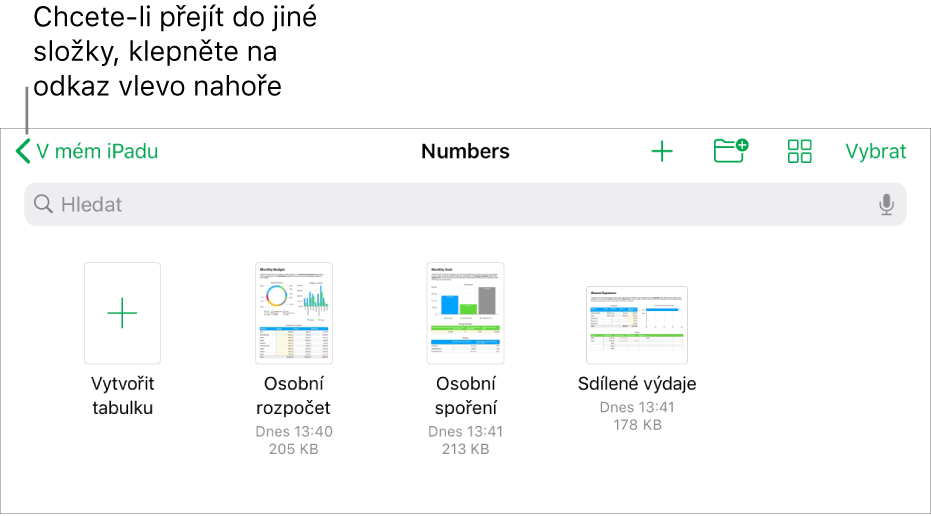
Vyhledání tabulky
Otevřete Numbers a pokud je už otevřena nějaká tabulka, klepněte na Tabulky v levém horním rohu. Tím zobrazíte všechny své tabulky.
Proveďte některou z následujících akcí:
Hledání: Klepněte do pole vyhledávání v horní části okna a zadejte název tabulky nebo jeho část.
Zobrazení pouze sdílených nebo nedávno upravovaných tabulek: Klepněte na odkaz v levém horním rohu obrazovky a potom klepněte na Poslední nebo Sdílené dokumenty.
Nalezení tabulky: Umístění, které procházíte, se zobrazuje podél horního okraje obrazovky. Jestliže například nalevo vidíte Numbers a nahoře iCloud Drive, je aktuálním umístěním složka Numbers na iCloud Drivu. Chcete-li změnit umístění, kam chcete přejít, nejprve klepnutím na odkaz v levém horním rohu zobrazte seznam umístění (je možné, že budete muset klepnout víckrát) a pak klepněte na požadované umístění.
Seřazení podle názvu, data, velikosti nebo značky: Klepněte na
 a potom na některou volbu. Chcete-li tabulky zobrazit jako seznam, a ne jako miniatury, klepněte na
a potom na některou volbu. Chcete-li tabulky zobrazit jako seznam, a ne jako miniatury, klepněte na  .
.